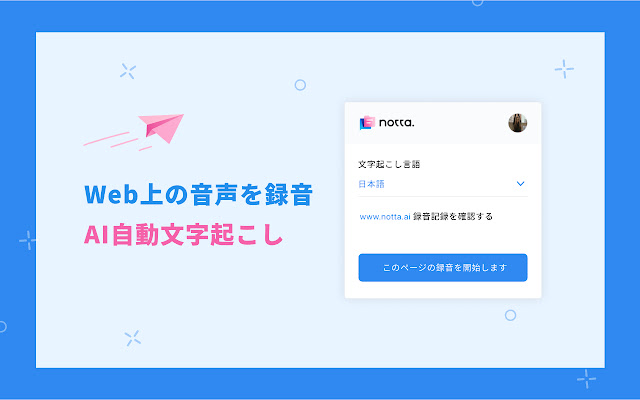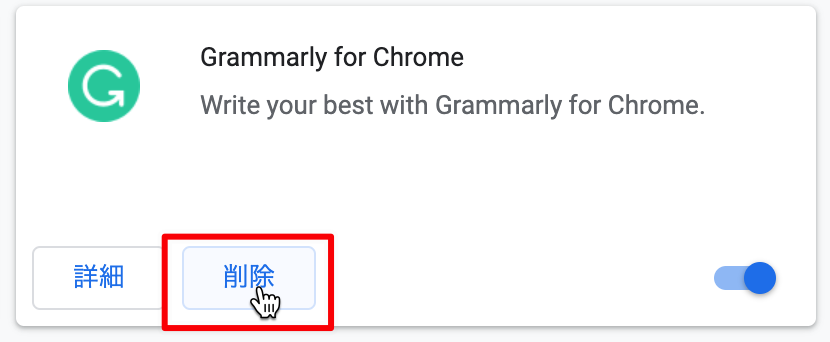元記事:https://www.notta.ai/blog/10-best-google-chrome-extensions
1. Chromeとは?
「Google Chrome(グーグル・クローム)」とは、Googleが開発したWebブラウザであります。現在は世界シェアNo.1で、多くの方が利用されています。
その人気の理由は、「マルチデバイス対応」「クラウド上でブラウザの設定が同期可能」「拡張機能の豊富さ」などが挙げられます。
特に、数多くの「エクステンション(Extensions)」(Chrome拡張機能・Chrome拡張ツールとも呼ばれる)が利用でき、Chromeの機能はさらに充実できます。
2. Chrome拡張機能とは?
「Chrome拡張機能」を一言で表すと、「Chromeの機能を追加・強化する特殊なアドオン・プログラム」です。
Google Chromeにインストールされた拡張機能は、その上で動作し、Chrome API(アプリケーション・プログラム・インタフェース)を使用して、オリジナル版にはないさまざまな機能を提供します。
Google Chromeのブラウザ拡張機能を使えば、生産性の向上、仕事の自動化・効率化など、すべてをWebブラウザで快適に行うことができます。何よりも素晴らしいのは、種類がとても豊富であることです。Chrome ウェブストアでは、ワンクリックで生産性を向上させるさまざまな便利な拡張機能を提供しています。
ここでは、その中から選りすぐりの拡張機能をご紹介します。
3. おすすめのChrome仕事効率化拡張機能10選
1. Deepl
「翻訳は高精度を誇るDeepL翻訳に任せろう」
この拡張機能は、ブラウザ内で選択されたテキストを、DeepL翻訳の翻訳結果をすぐブラウザ内に転送します。もちろん、翻訳元の言語と翻訳先の言語は、拡張機能の設定で指定できます。もう言葉の壁のせいでWeb上の情報を見逃す心配はありません。

2. Notta
「YouTube、ニコニコ動画、ポッドキャスト、ラジオなどの音声コンテンツをテキスト化。文字データをWeb版やアプリに保存と編集が便利」
AI音声認識文字起こしサービス「Notta」のChrome拡張機能は、Webページの音声をリアルタイムで録音し、文字起こしすることができます。文字起こし結果はNottaクラウドに保存し、多端末同期機能により、どの端末(Web, iOS, Android)でも確認できます。
Web会議(Zoomなど)やYouTubeの記録、お気に入りのポッドキャストやライブストリームの保存など、手作業による文字起こしの手間が省け、作業効率が大幅UP!
主な機能:
- ブラウザで目的のタブをリアルタイム録音
- 高精度な文字起こし(104言語に対応)
- 記録の編集・共有
- 文字起こし結果のエクスポート
- 複数デバイスと同期
3. uBlock Origin
「広告とトラッキングコードをブロックして、スピードとプライバシーを向上させる」
広告の多いサイトに向け、uBlock Originがページ上の広告コンテンツをブロックされて、ほとんどのページがより速く表示されることができます。
uBlock Originは、同じ機能を持つ他の拡張機能に比べてメモリ使用量が少ないという点で、すでに複数の技術系Webサイトから賞賛されています。
「広告ブロッカー」だけではなく、CPUとメモリーの効率化を第一の特徴とする、幅広いコンテンツブロッカーになっています。
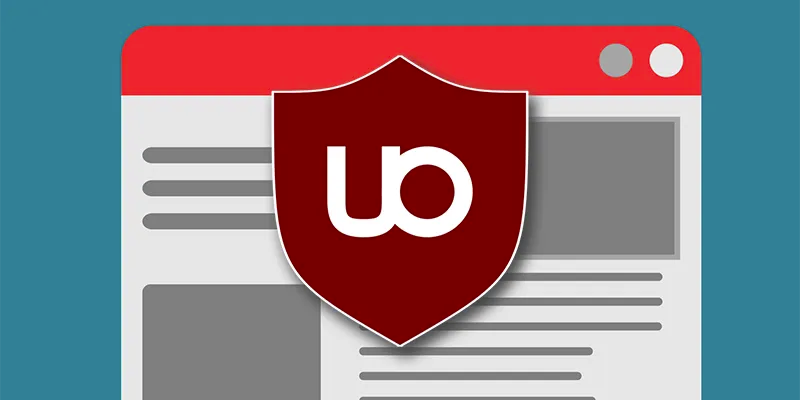
4. SimilarWeb
「ブラウザで強力なSEOツールを使えよう」
SimilarWebとは、SEOデータを提供する無料の拡張機能で、SEO Auditなどの他の便利なツールも備えています。
主な機能:
5. Save to Pocket
「いい記事を1箇所にまとめよう」
Pocketとは、インターネット上の記事やページをあとで読むため、1箇所にまとめて読むための拡張機能です。
それだけでなく、多端末同期やオフラインなどの機能に対応しているので、保存した記事をいつでもどこでも読むことができます。

6. Grammarly
「入力された英文を直接チェックしてくれる」
Grammarlyとは、スペル間違いを指摘したり、違う言い回しを教えたりしてくれる拡張機能です。
ブラウザ内で入力された内容について、文法や単語の使い方が適切かどうかをチェックすることができます。文章をドロップしてすぐ確認可能になります。
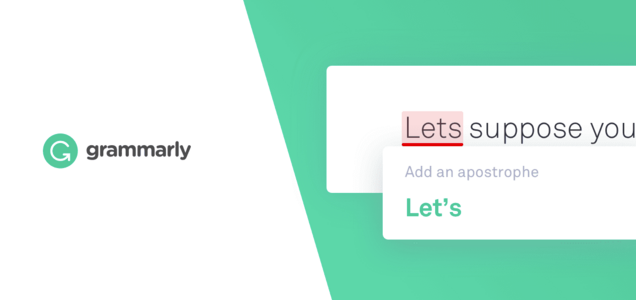
7. Nox Influencer for YouTube
「Youtubeチャンネルの統計情報を追跡することができる」
Nox Influencerのデータベースを通じて、YouTube 動画の視聴数やチャンネルの登録数、登録者の分布国、ビデオ視聴傾向、国・世界のランキング、収益予想、タグやキーワードなどの様々な要素を表示し、分析することができます。
これらのデータは、チャンネルの未来性を把握でき、登録者の趣味を理解するにも役立ちます。

8. OneTab
「開いているタブをリスト化して1つにまとめる」
コンテンツ制作のためにリサーチを行っていると、引用したい資料が複数のタブに表示されてしまうことがあります。困ったことに、いざ記事を書いたり、資料を参照したりするときに、すべてのタブの間を移動するのは大変です。
OneTabは複数の異なるURLを1つにまとめ、数多くのタブを簡単に分類管理できるようにします。

9. Speed Dial 2
「頻繁にアクセスするサイト・ブログをサムネイル画像付きで登録」
ブックマークをカテゴリごと、視覚的に管理できるようになります。新しいタブを開くたびに、ブックマークをすぐにアクセスすることができ、ブックマークを探す時間を節約することができます。
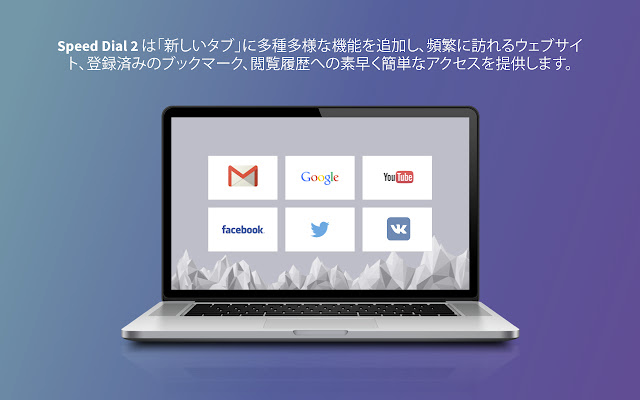
10. Bitwarden
「各Webサイトのパスワードを一か所にまとめ、自動的にアカウントにログイン可能」
Bitwardenとは、サイトごとに異なる強力なパスワードを作成し、暗号化されたデータベースに保存し、必要に応じてログイン情報を自動的に入力することで、自動ログインが実現できる拡張機能です。1つのマスターパスワードを覚えておくだけで、Bitwardenがほとんどすべての面倒を見てくれます。

4. Chrome拡張機能のインストール・削除の方法
拡張機能のインストール方法
- Chrome ウェブストアを開きます。
- 拡張機能名を検索して、検索結果から選択します。
- 【Chrome に追加】 をクリックします。

拡張機能を削除の方法
5. まとめーー業務効率化を意識しましょう
現在は、生産性の向上・スピードアップ・ミスの低減などになるため、適切なツールの導入と活用が不可欠な時代になっています。上記のChrome拡張機能は、仕事の改善や労働時間の管理を行うための基礎を築くのに役立ちます。ビジネスの効率を上げるために、ぜひ試してみてください。